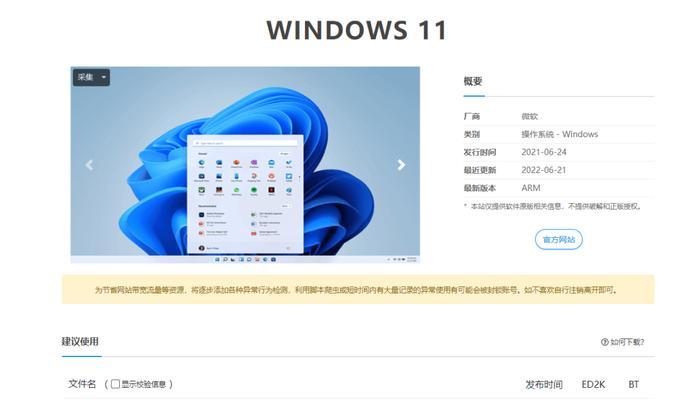在现代计算机应用领域,Linux操作系统已经成为了最为普遍使用的操作系统之一。为了在自己的计算机上安装Linux系统,需要先准备一个Linux镜像。本文将详细介绍如何使用Linux镜像进行安装,从下载到启动一步不落地教你完成整个过程。

下载Linux镜像文件
1.确定你需要安装的Linux发行版,并进入其官方网站。
2.在官方网站上找到下载页面,并选择适合你计算机架构的镜像文件。
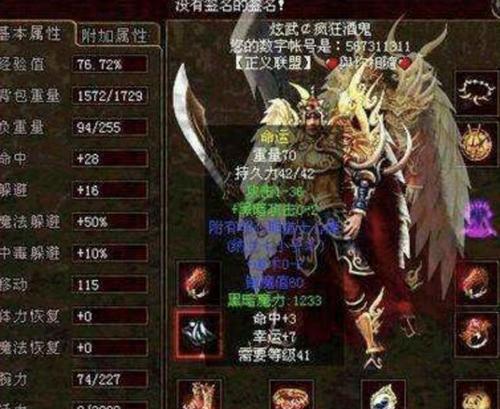
3.点击下载链接开始下载Linux镜像文件。
准备安装介质
1.将下载好的Linux镜像文件拷贝到一个空白的USB闪存驱动器上。
2.确保USB闪存驱动器已经正确插入到计算机的USB接口上。

创建启动盘
1.打开一个可用的制作启动盘的软件,如Rufus。
2.在软件界面上选择你之前准备好的USB闪存驱动器。
3.选择刚才下载好的Linux镜像文件作为启动盘的源文件。
4.点击开始按钮开始制作启动盘。
设置计算机启动项
1.将制作好的启动盘插入到待安装Linux系统的计算机上。
2.打开计算机的BIOS设置界面,并找到“启动顺序”或者“引导顺序”的选项。
3.将USB设备调整到第一位,确保计算机能够从USB启动。
4.保存设置并重启计算机。
安装Linux系统
1.计算机重启后,会自动从USB启动并进入Linux系统的安装界面。
2.按照屏幕上的指引,选择语言、时区、键盘布局等设置。
3.选择安装位置、磁盘分区和文件系统类型,并开始安装Linux系统。
4.等待安装过程完成,期间可能需要输入一些必要的信息和密码。
设置用户名和密码
1.在安装完成后,系统会要求设置用户名和密码。
2.输入你想要设置的用户名和密码,并进行确认。
配置网络连接
1.在系统安装完成后,配置网络连接是非常重要的一步。
2.打开网络设置界面,输入你的网络连接信息,如IP地址和DNS服务器等。
3.测试网络连接是否正常,确保能够正常上网。
更新系统软件
1.打开终端,输入更新命令,如sudoaptupdate(适用于Debian系列发行版)。
2.系统会开始更新软件包列表,并自动下载并安装可用的更新。
安装额外的软件
1.根据你的需求,在终端中输入相应的命令进行软件安装,如sudoaptinstall<软件名称>。
2.系统会自动下载并安装你需要的软件。
配置系统设置
1.打开系统设置界面,根据个人需求进行各项系统设置的调整。
2.配置外观、桌面环境、声音、语言等各种系统设置。
备份和恢复系统
1.使用工具如Timeshift等进行系统备份,以防系统出现问题。
2.在需要的时候,可以使用备份进行系统恢复。
安装必备软件
1.根据个人需求,安装一些常用的必备软件,如浏览器、办公套件等。
2.在终端中输入相应的命令进行软件安装,如sudoaptinstallfirefox。
优化系统性能
1.通过调整系统设置和优化参数来提升系统的性能。
2.可以使用工具如TLP等来管理电源和性能设置。
解决常见问题
1.在使用Linux系统过程中,可能会遇到一些常见问题,如无法上网、软件无法安装等。
2.可以通过搜索引擎或者在相关的社区论坛上找到解决方法。
通过本文的教程,我们详细介绍了如何使用Linux镜像进行安装。从下载镜像到启动系统,每一个步骤都有详细的指引。希望本文能够帮助读者顺利安装和配置自己的Linux系统,并享受到Linux带来的强大功能和灵活性。